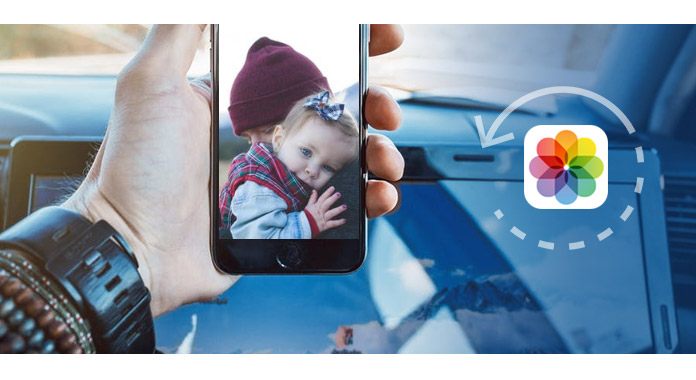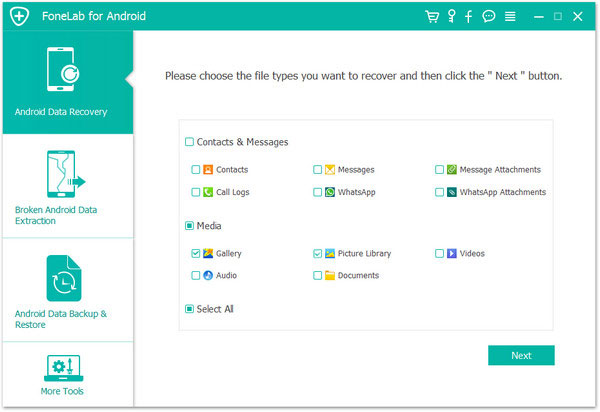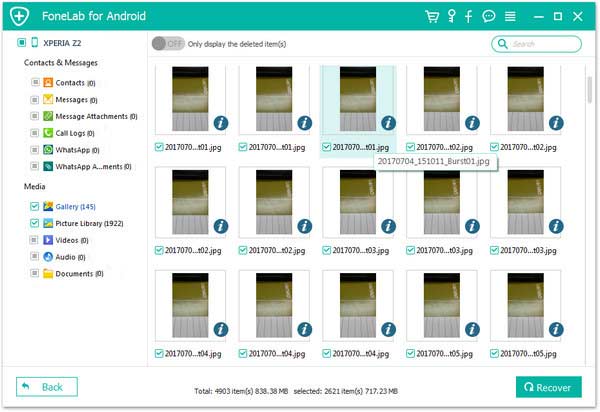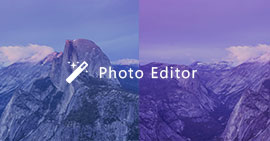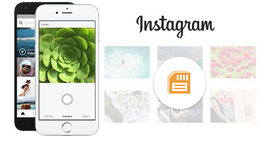5 sposobów na odzyskanie usuniętych zdjęć Zdjęcia z iPhone'a / Androida / komputera
„Czy usunięte zdjęcia można odzyskać z mojego telefonu Samsung Galaxy S5? Wczoraj przypadkowo je usunąłem i nie wykonuję żadnych operacji na telefonie. Nawiasem mówiąc, zdjęcia są przechowywane na karcie SD.”
„Co za pech! Na moim komputerze z systemem Windows 235 przypadkowo usunąłem plik zawierający ogółem 10 zdjęć. Czy jest jakaś aplikacja, która może pomóc mi odzyskać usunięte zdjęcia? Dla mnie to wiele znaczy”.
„Usunąłem wszystkie dane z mojego starego iPhone'a 5, aby uzyskać nowy iPhone 8. Ale okazało się, że niektóre ważne zdjęcia na starym iPhonie 5 zniknęły. Jak mogę odzyskać usunięte zdjęcia? Utworzyłem kopię zapasową iTunes, ale nie jestem pewien jeśli zdjęcia znajdują się w kopii zapasowej w iTunes. ”
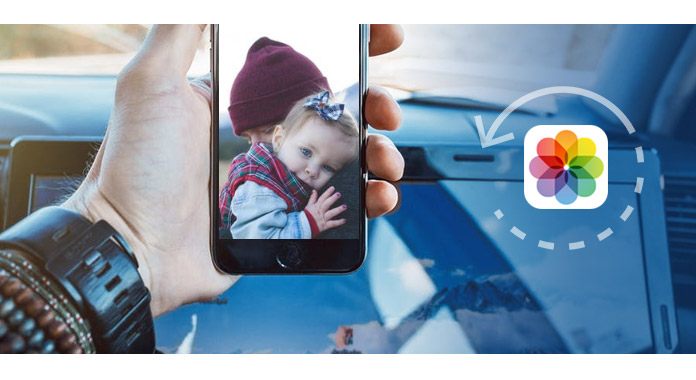
Zdjęcia i fotografie to żywe przedstawienia szczęśliwych chwil lub imponujących chwil w życiu. Jednak przypadkowe usunięcie zdjęć z telefonu lub komputera powoduje ból. Ale nie panika. W tym poście skupiono się na sposobach odzyskania usuniętych zdjęć i zdjęć z telefonu z Androidem, iPhone'a i komputera.
Część 1. Odzyskiwanie usuniętych zdjęć z telefonu Android i karty SD
Jeśli usunąłeś swoje zdjęcie na telefonie z Androidem, takim jak Samsung, HTC, LG itp., Możesz je odzyskać Android Data Recovery.
Android Data Recovery
- Odzyskaj usunięte zdjęcia z Samsunga, HTC, LG itp.
- Odzyskaj usunięte zdjęcia z karty SD.
- Odzyskaj usunięte kontakty, wiadomości, dokumenty itp.
- Znajdź usunięte zdjęcia z aplikacji takich jak Facebook, WhatsApp itp.
1 Połącz telefon z systemem Android z komputerem
Uruchom tę aplikację na komputerze, kliknij „Android Data Recovery” i podłącz swój telefon z Androidem do komputera.

2 Włącz debugowanie USB
Aby zarządzać telefonem z Androidem na komputerze, musisz najpierw włączyć debugowanie USB w telefonie.

3 Skanuj zdjęcia i zdjęcia
W wyskakującym interfejsie wybierz dane, które chcesz odzyskać, tutaj musisz zaznaczyć „Galeria” i „Biblioteka obrazów” i kliknąć „Dalej”, aby zeskanować zdjęcia z telefonu z Androidem i karty SD z aparatu, zrzutów ekranu i aplikacji kino.
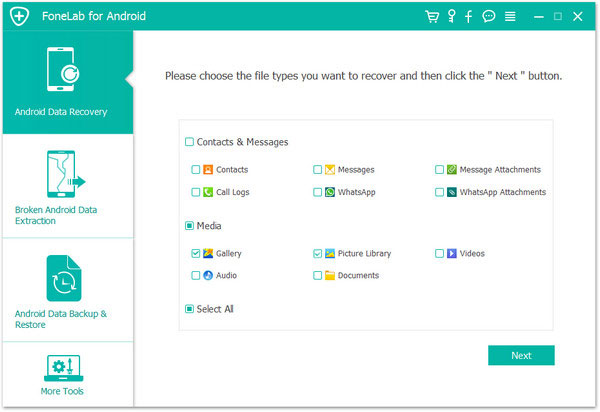
4 Odzyskaj usunięte zdjęcia
Po zakończeniu skanowania możesz kliknąć „Galeria” lub „Biblioteka obrazów”, aby wyświetlić podgląd usuniętych elementów. Zaznacz usunięte zdjęcia i kliknij „Odzyskaj”, aby zapisać usunięte zdjęcia na komputerze.
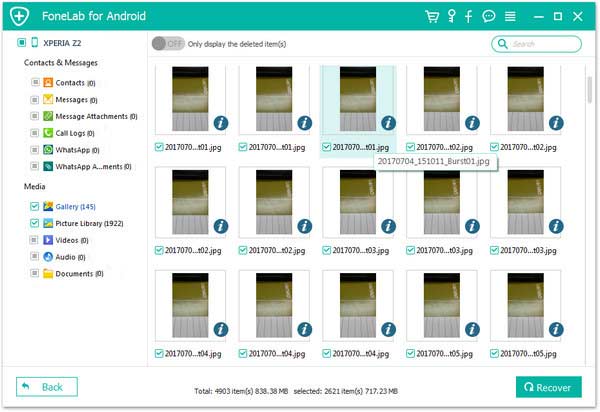
Część 2. Odzyskaj usunięte zdjęcia z iPhone'a
Jeśli jesteś fanem iPhone'a, możesz postępować zgodnie z poniższymi instrukcjami, aby znaleźć usunięte zdjęcia i zdjęcia z iPhone'a. W poniższym opisie możesz użyć Odzyskiwanie danych iPhone aby ci pomóc.
Odzyskiwanie danych iPhone Dla Maca
- Odzyskaj usunięte zdjęcia i zdjęcia z iPhone'a, iPada i iPoda.
- Odzyskaj usunięte zdjęcia z iTunes i kopii zapasowej iCloud.
- Znajdź usunięte kontakty, wiadomości tekstowe, dziennik połączeń itp.
- Pobierz utracone zdjęcia z aplikacji takich jak Facebook, WhatsApp itp.
Odzyskaj usunięte zdjęcia z iPhona iPad iPod bezpośrednio
Jeśli nie wykonasz żadnej kopii zapasowej, musisz odzyskać usunięte zdjęcia z urządzenia iOS bezpośrednio za pomocą tej aplikacji.
1Uruchom ten program na komputerze i wybierz „iPhone Data Recovery”. Podłącz swój iPhone do komputera za pomocą kabla USB.
(Nie możesz znaleźć swojego iPhone'a? Sprawdź, czy Sterownik USB iPhone'a jest wyłączony.)
2Po połączeniu kliknij „Rozpocznij skanowanie”, aby przeskanować iPhone'a.
3Po zakończeniu procesu skanowania możesz wyświetlić podgląd wszystkich typów danych w telefonie iPhone wymienionych na lewym pasku bocznym. Kliknij typ danych, aby wyświetlić podgląd, wybierz zdjęcia i kliknij „Odzyskaj”, aby wyeksportować usunięte zdjęcia na komputer.
Wyświetl i przywróć usunięte zdjęcia z kopii zapasowej iTunes
Jeśli wykonałeś kopię zapasową iPhone'a na iTunes z komputerem, teraz możesz przywrócić zdjęcia i inne dane w jednym czasie na iPhonie.
Tips
1. Musisz uruchomić odzyskiwanie na komputerze, na którym utworzono kopię zapasową iTunes dla telefonu iPhone.
2. Zdjęcia i inne dane, takie jak kontakty, wiadomości tekstowe zostaną przywrócone za jednym razem i wyczyść wszystkie dane z iPhone'a obecnie.
1Nadal uruchom iPhone Data Recovery na swoim komputerze, wybierz „iPhone Data Recovery” i kliknij „Odzyskaj z pliku kopii zapasowej iTunes”.
2Wybierz kopię zapasową iTunes na tym komputerze, która zawiera usunięte zdjęcia. Kliknij „Rozpocznij skanowanie”, aby przeskanować plik kopii zapasowej iTunes.
3Po zakończeniu skanowania wybierz typ danych do podglądu, wybierz obrazy i kliknij „Odzyskaj”, aby zapisać obrazy na komputerze.
Przeglądaj i pobieraj usunięte zdjęcia z kopii zapasowej iCloud
Jeśli twój iPhone nie jest w zasięgu ręki, ale wykonałeś kopię zapasową iCloud przed utratą zdjęć, możesz odzyskać usunięte zdjęcia z iCloud, nadal za pomocą iPhone Data Recovery.
1Uruchom iPhone Data Recovery na swoim komputerze, wybierz „iPhone Data Recovery”, kliknij „Odzyskaj z pliku kopii zapasowej iCloud”> Zaloguj się do swojego konta iCloud. (Konto iCloud zapomniało? Tylko zmień konto iCloud tutaj.)
2Po podpisaniu znajdziesz całą kopię zapasową na koncie iCloud, wybierz tę, którą chcesz znaleźć usunięte zdjęcia, kliknij „Pobierz”, wybierz „Rolka z aparatu”, „Biblioteka zdjęć” i „Zdjęcia aplikacji”, a następnie kliknij „Dalej ”, aby zeskanować i pobrać zdjęcia z kopii zapasowej iCloud.
3Po udanym skanie przejrzyj zdjęcia, a następnie wybierz i kliknij „Odzyskaj”, aby zapisać usunięte zdjęcia z iPhone'a z iCloud na komputerze.
Część 3. Odzyskaj usunięte zdjęcia z komputera
Jeśli właśnie usunąłeś zdjęcia z komputera za pomocą przycisku „Usuń”, możesz odzyskać usunięte zdjęcia z Kosza systemu Windows. Kliknij dwukrotnie Kosz, aby go otworzyć, znajdź zdjęcia, które chcesz odzyskać, wybierz i kliknij prawym przyciskiem myszy, aby wybrać „Przywróć”, aby przywrócić zdjęcia do pierwotnego miejsca docelowego.
Jeśli zdjęcia zostały usunięte na zawsze, musisz użyć narzędzia innej firmy, aby je odzyskać. Tutaj bierzemy Aiseesoft Odzyskiwanie danych, jako przykład pokazujący, jak odzyskać usunięte, sformatowane lub niedostępne zdjęcia z dysku twardego i wielu wymiennych urządzeń pamięci masowej.
1Pobierz i zainstaluj oprogramowanie do odzyskiwania danych na swoim komputerze. Wybierz typ danych jako Obraz i lokalizację dysku twardego, aby zeskanować usunięte zdjęcia na komputerze.
2Po szybkim skanowaniu zostaną wyświetlone wszystkie zdjęcia i inne dane. Możesz użyć funkcji „Filtruj”, aby szybko znaleźć usunięte zdjęcia.
3Wybierz zdjęcia i kliknij „Odzyskaj”, aby zapisać usunięte zdjęcia na komputerze.
Wnioski: Powyższe sposoby mają na celu odzyskanie usuniętych zdjęć z wewnętrznej pamięci telefonu Android i karty SD, iPhone'a i komputera. Aby uniknąć utraty zdjęcia następnym razem, lepiej tworzenie kopii zapasowych zdjęć często.
Co sądzisz o tym poście?
Doskonały
Ocena: 4.8 / 5 (na podstawie głosów 164)